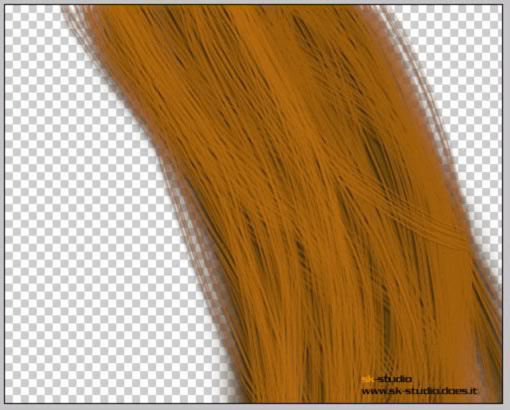萬盛學電腦網 >> 圖文處理 >> Photoshop教程 >> ps入門教程 >> PS教你創建突出焦點的放射狀背景
PS教你創建突出焦點的放射狀背景
當你想要突出某物的時候,在畫面上我們普遍都會認同放射狀背景的作用,而自制背景看上去似乎是繁瑣的任務,放到PS裡,幾個濾鏡就能輕松解決。好了,打開你的PS,讓我們一起來體會一下這一奇妙的過程吧。

一、暗調光束
STEP 01
打開PS,新建一個寬1000px高800px的文件。將背景填充為暗色。為什麼是暗色?因為我們接下來要做的放射狀的光束,光束總是在黑暗中才發光的啊。在這裡,我將背景填充為一個紫色的徑向漸變。
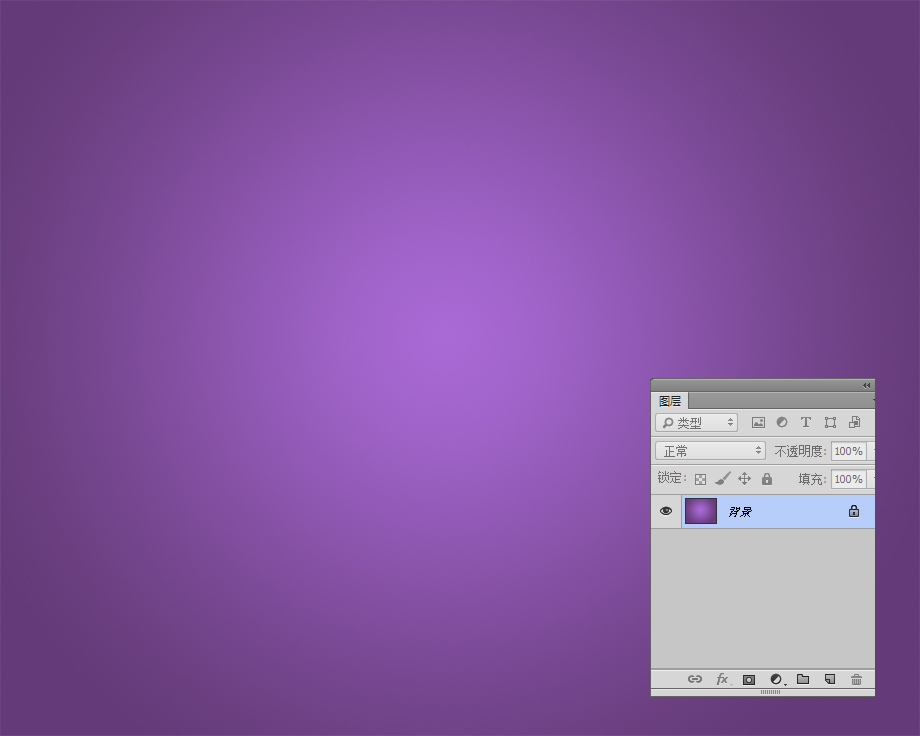
STEP 02
接下,讓我們開始制作放射狀光束。沒錯,這裡,我也采用同樣的方法,但我並非是為了表現出星空效果,而是為下一步作個鋪墊。
再新建一個圖層,填充純黑色。然後進入到【濾鏡>雜色>添加雜色】。雜色面板的設置為30%,高斯模糊,勾選單色。把這個新的圖層重命名為“雜色”。
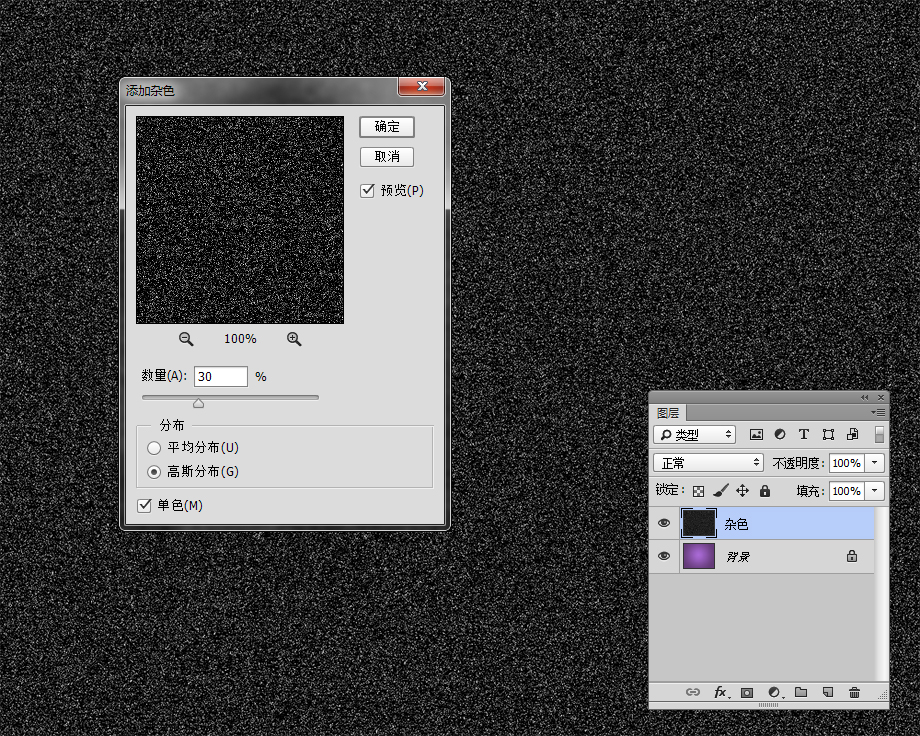
STEP 03
這時,繼續選中雜色層,進入【圖像>調整>色階】,開啟我們的色階命令,利用色階的滑塊,減少雜色的數量。這裡的參數根據你的需要而確定,如果你想光束較密集,那麼保留的雜色不妨多一點。
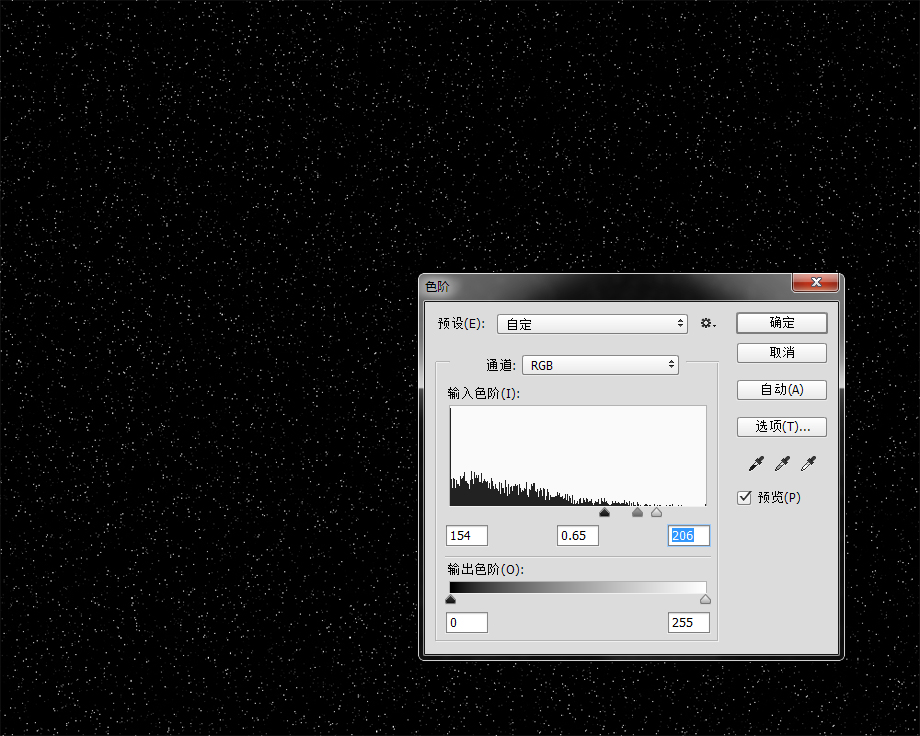
STEP 04
剩下的雜色就是我們的光束“原點”了,很多人到這裡不明白怎麼回事,不是說好的是光束麼?這裡的點狀背景要如何變成線條狀?或者換成這個想法:當一個點以高速運行時,它的運行軌跡就變成直線了。那麼,就讓我們來試試和動向有關的動感模糊濾鏡吧。讓我們進入【濾鏡>模糊>動感模糊】,在本案例中你的參數得調到最大,角度為90度,這樣,點狀就變為條狀了。以後你遇到任何想要將點轉換為線條時,可別忘了動感模糊這個濾鏡。
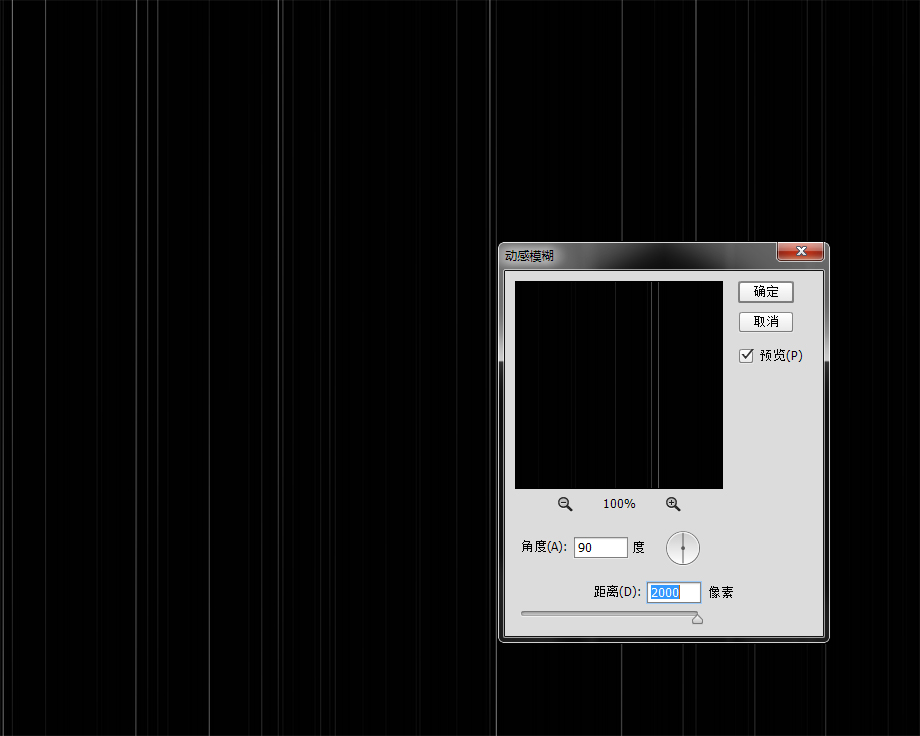
STEP 05
它已經變為條狀了,如何又從條狀變為發散狀呢?這得思考一個濾鏡的原理了——極坐標。極坐標本身是關於牛頓所發明的數學公式,它能提供關於幾何的算法。這裡就是利用這種底層的算法來處理圖形的。簡單說,我們只需要了解的部分即是,極坐標濾鏡是和圓有關的,大家可以顧名思義想想地球的“極點”就大概能了解關於這個原理的一些表象。尤其是發散狀的圖像大部分都離不開這個濾鏡。
好了,回到正題,讓我們進入【濾鏡>扭曲>極坐標】,極坐標的面板參數只有兩個選項,選擇“從平面坐標到極坐標”。
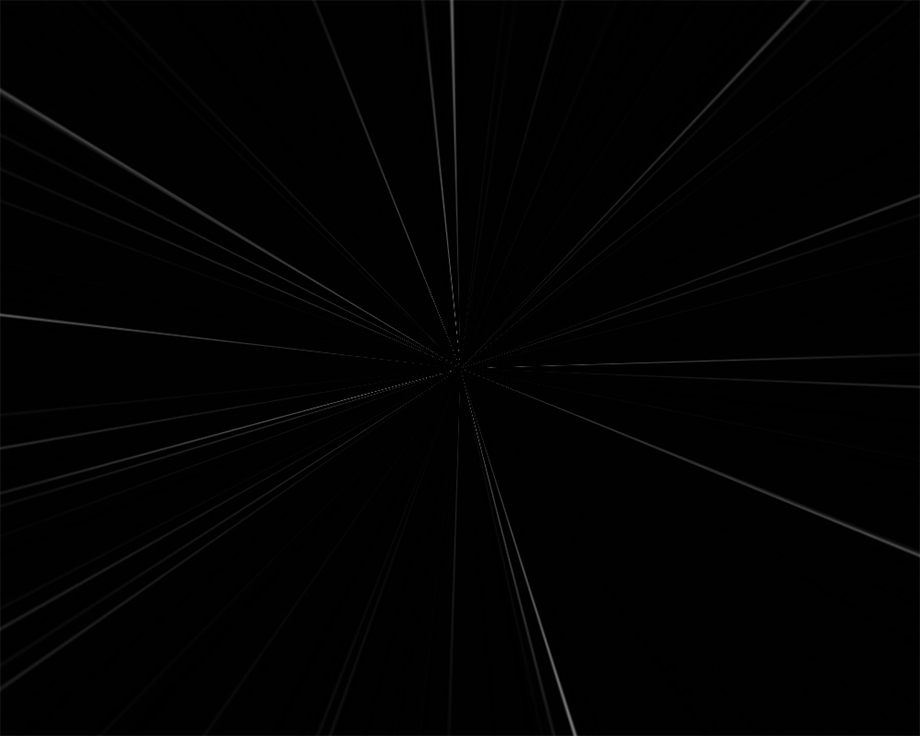
STEP 06
發散狀的光束已經出現了,但還遠沒有達到我們想要的效果是嗎?不用擔心,接下我們來改變這個圖層的混合模式,將雜色層的混合模式改為“濾色”。這時,黑色的部分就被下方的圖層吸收,變為一個漸變的發射光束。
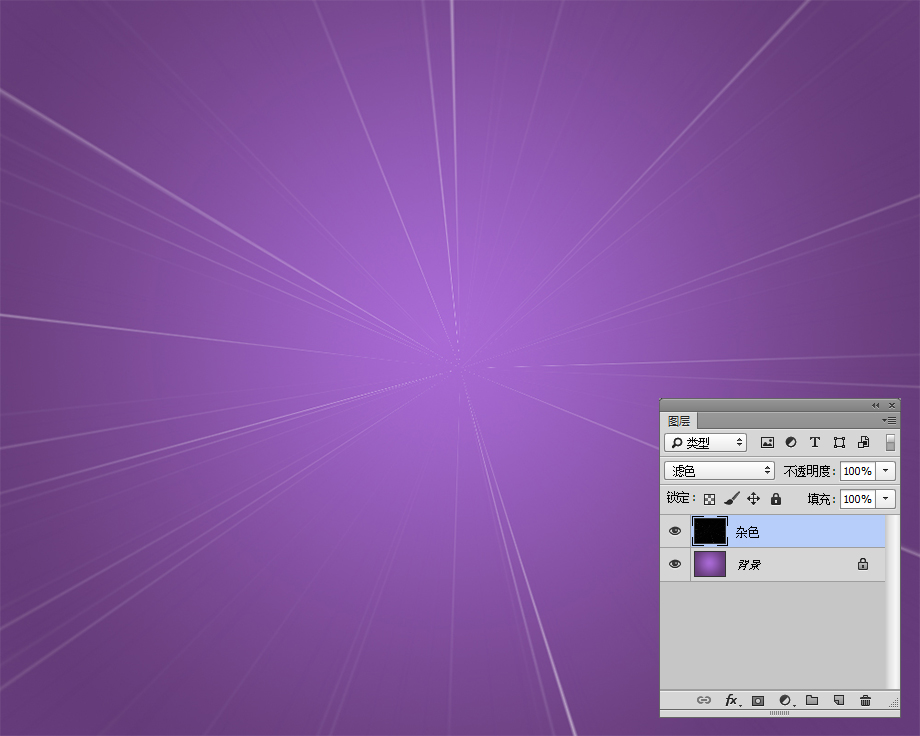
STEP 07
這時如果仍然覺得光束不夠強烈,那麼,我們可以再復制雜色層,然後把這個圖層高斯模糊3個像素。保持“濾色”的混合模式不變。

這時我們的背景圖效果就制作完成了。
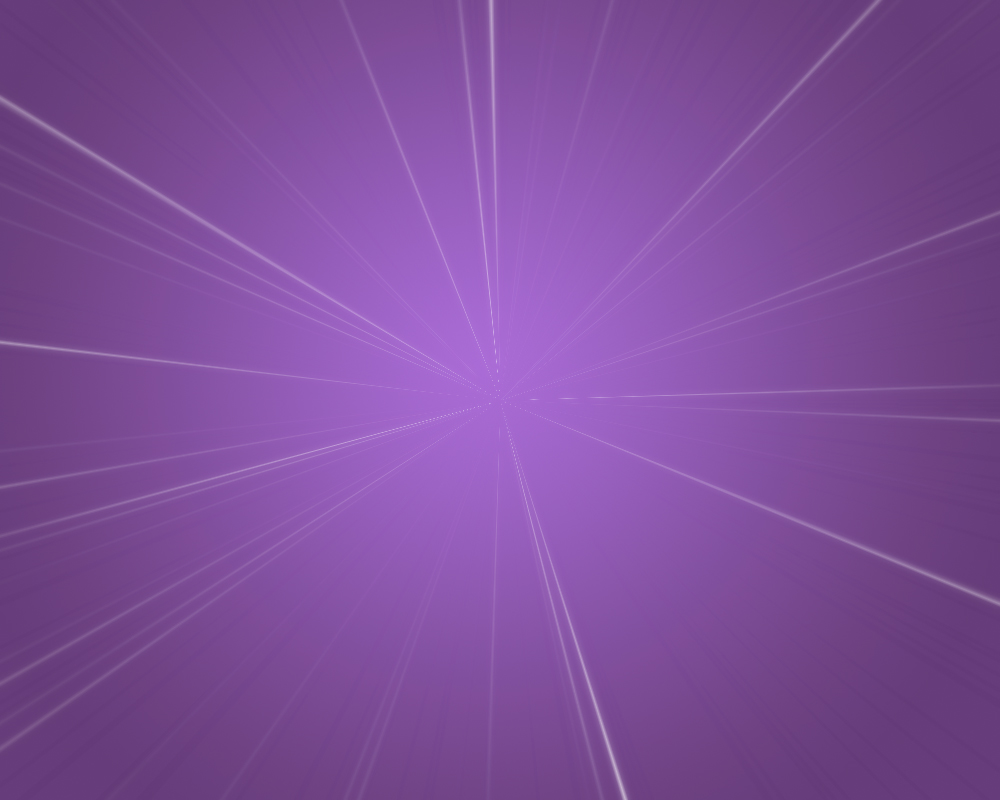
二、扁平光束
另有一種情況是扁平光束,所謂扁平光束就是用繪圖的方式所畫的光束,通常以純色色塊為主,幾乎無其他修飾。這個光束的制作方式更為簡單,先畫上幾條豎直的矩形。豎條按自己的想法來安排。我在這裡就設計為2016的流行色:粉水晶和寧靜藍。
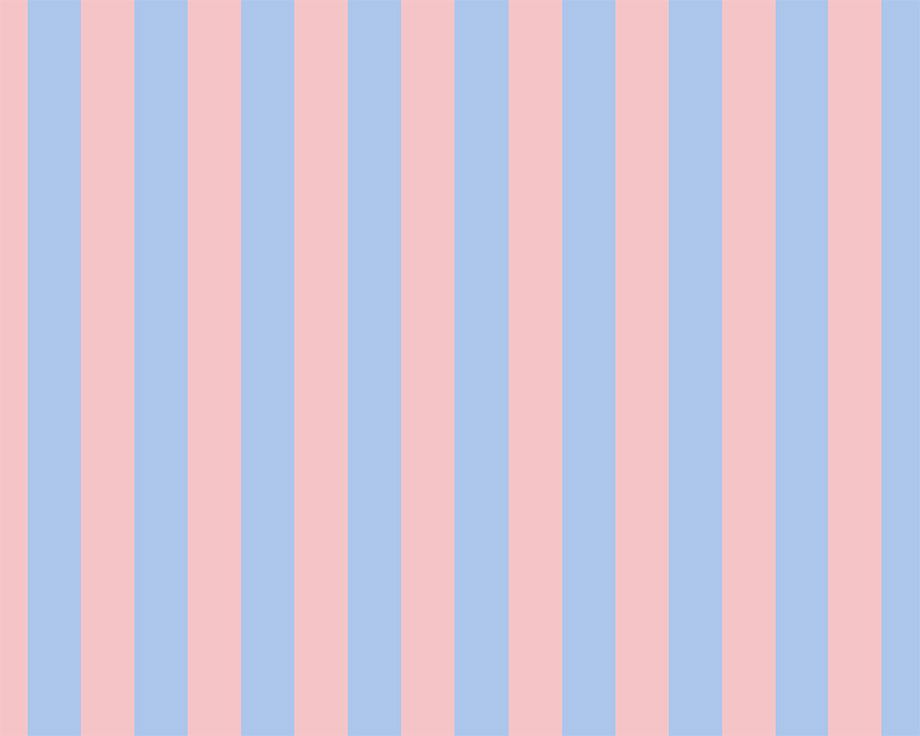
這裡需要注意是:
1、矩形條得是柵格化的,用圖形工具所畫的矢量圖形必須經過轉換。
2、矩形條要大於整個畫布,延伸到畫布外延。極坐標濾鏡會改變圖形的邊緣,因此為了讓整個發散狀的光束鋪滿背景,我們要把邊緣“藏”起來。
把所有的條紋都合並一個圖層,執行“極坐標”濾鏡,這樣我們的放射狀扁平光束就一步到位了